EDX UniText
高等教育機関さま
EDX UniTextログインとログアウト方法について

目次
ログイン方法
EDX UniTextからログインします。
1)学校から配布されたログイン情報を用意します。
ログイン情報:組織コード/ログインID/パスワード
2)組織コードを入力して「ログイン」をタップします。
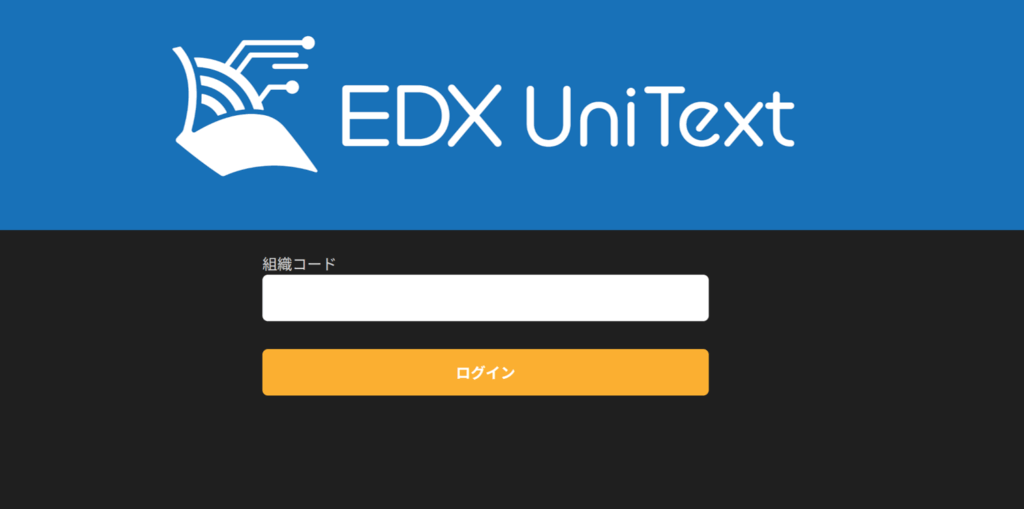
3)ログインIDとパスワードを入力して「ログイン」をタップします。
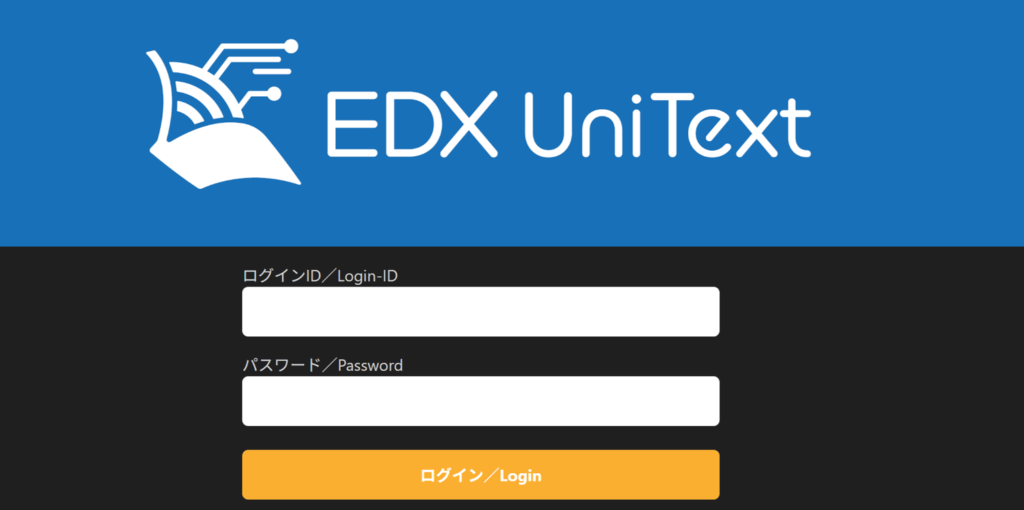
4)利用規約/プライバシーポリシーが表示されますので、すべて確認し「同意する」をクリックします。
最後までスクロールするとボタンがクリックできるようになります。
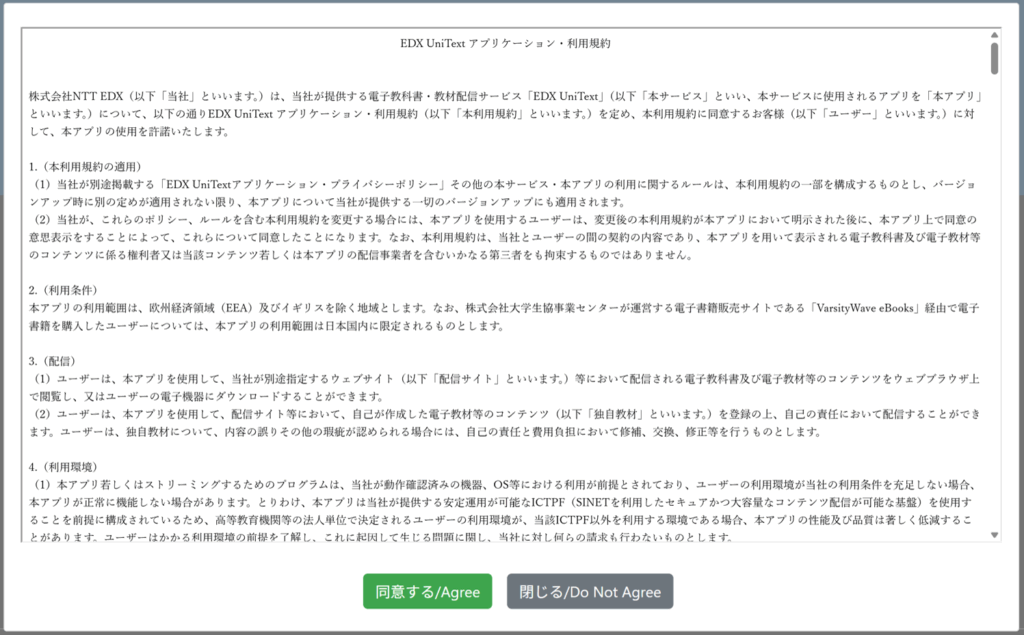
※初めてログインされる場合や利用規約が改定された場合、「利用規約」が表示されます。
5)本棚が表示されたら完了です。
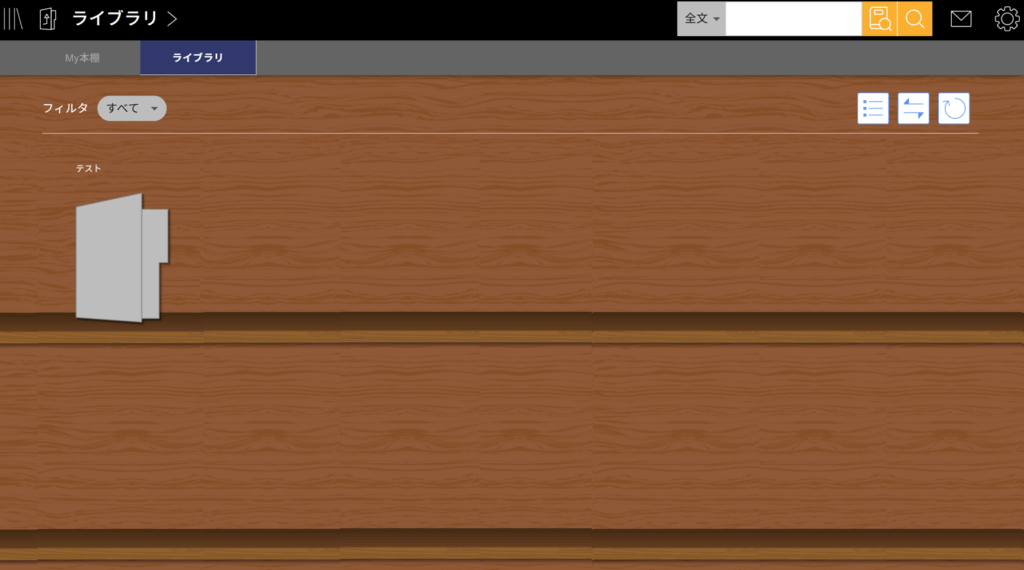
※購入先の書店さまによっては一部ログイン方法が異なります。
ログアウトについて
ログアウトすると、ダウンロードしたコンテンツは端末から削除され、ダウンロード前の状態に戻ります。
また、サーバに保存されていない本棚情報や学習履歴は削除されます。
手動ログアウト
1)右上にある歯車の「設定」アイコンをタップします。
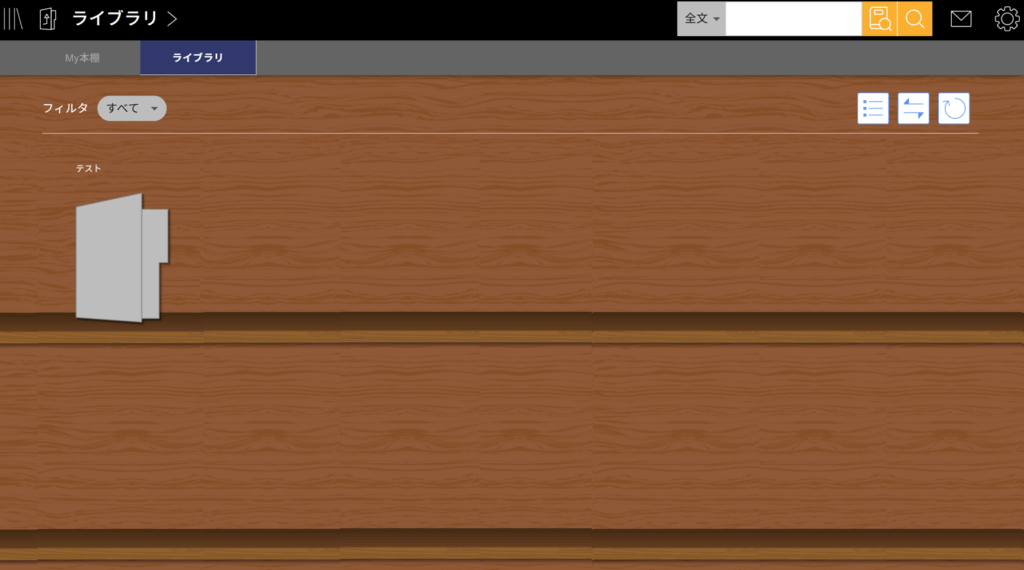
2)「ログアウト(初期化)」をタップします。
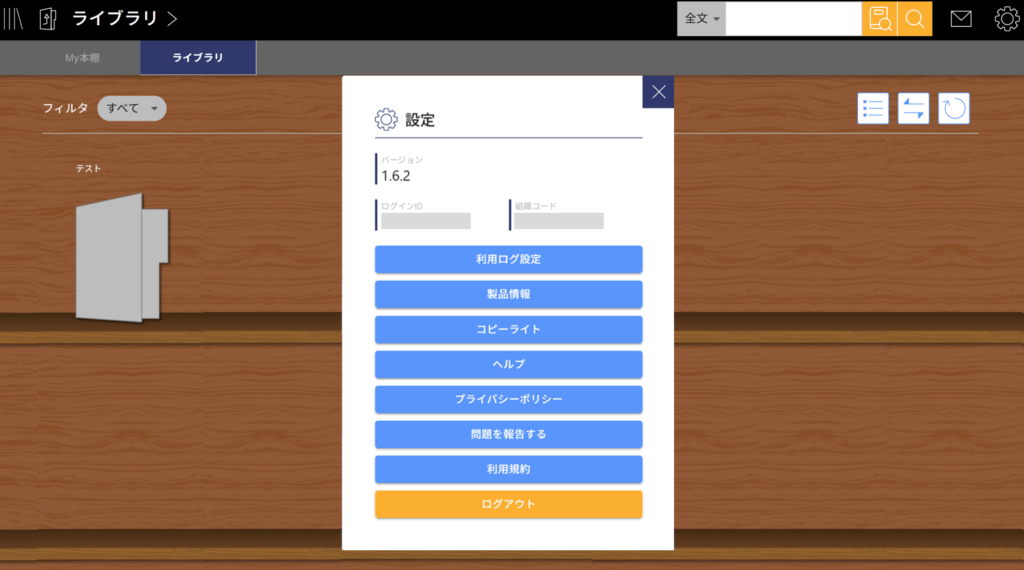
3) 確認ダイアログで「はい」を選択して、ログアウトします。
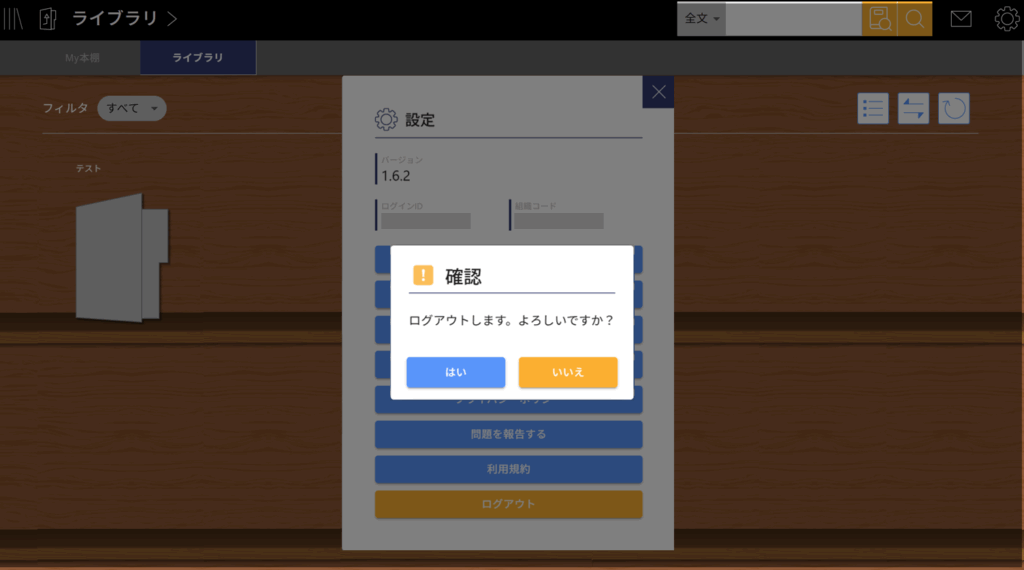
自動ログアウト(セッションタイムアウト)
インターネットに接続せずにオフライン状態で利用し続けるなど、サーバとの通信操作が一定時間行われなかった場合は自動的にログアウトされます。
なお、以下のような操作ごとにサーバとの通信操作が行われます。
- 本棚一覧を更新する
- コンテンツを開く
- コンテンツを閉じる ※ネイティブアプリのみ
- ビューアで「書き込み保存」をタップする ※ブラウザ版のみ
- 書き込みの共有において、組織本棚を選択して取り込む ※ブラウザ版のみ
※最終更新日:2025年10月8日